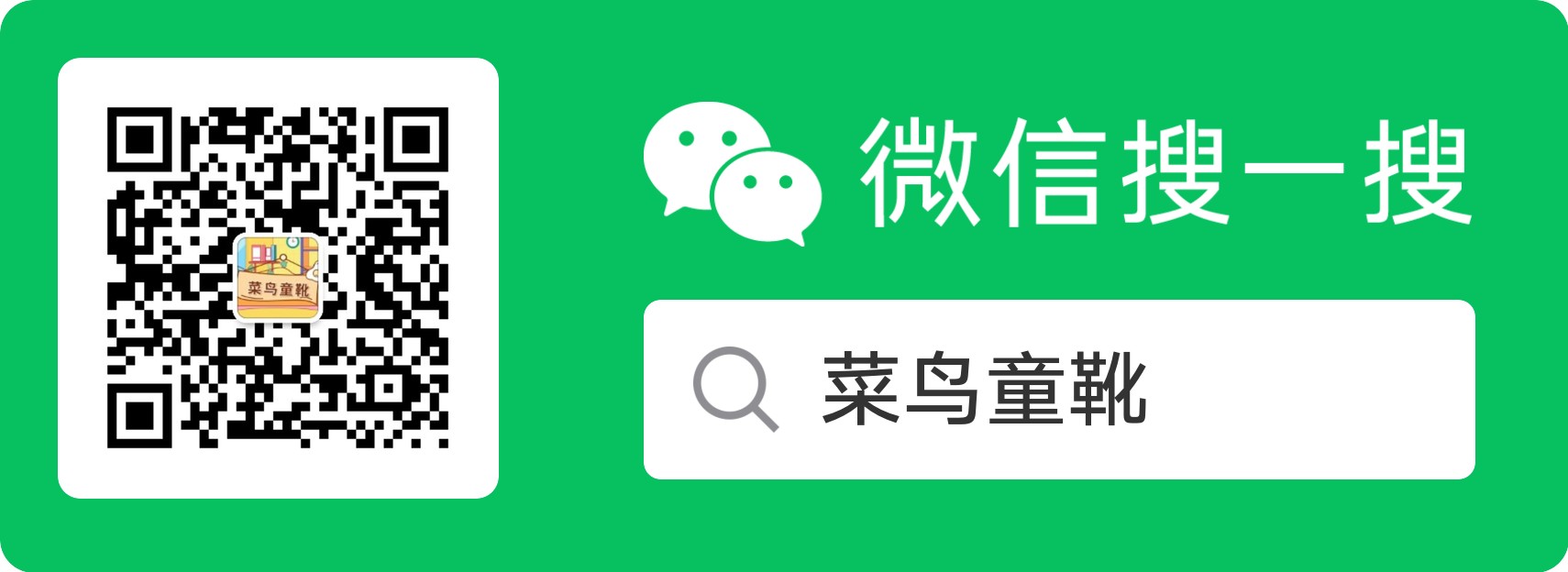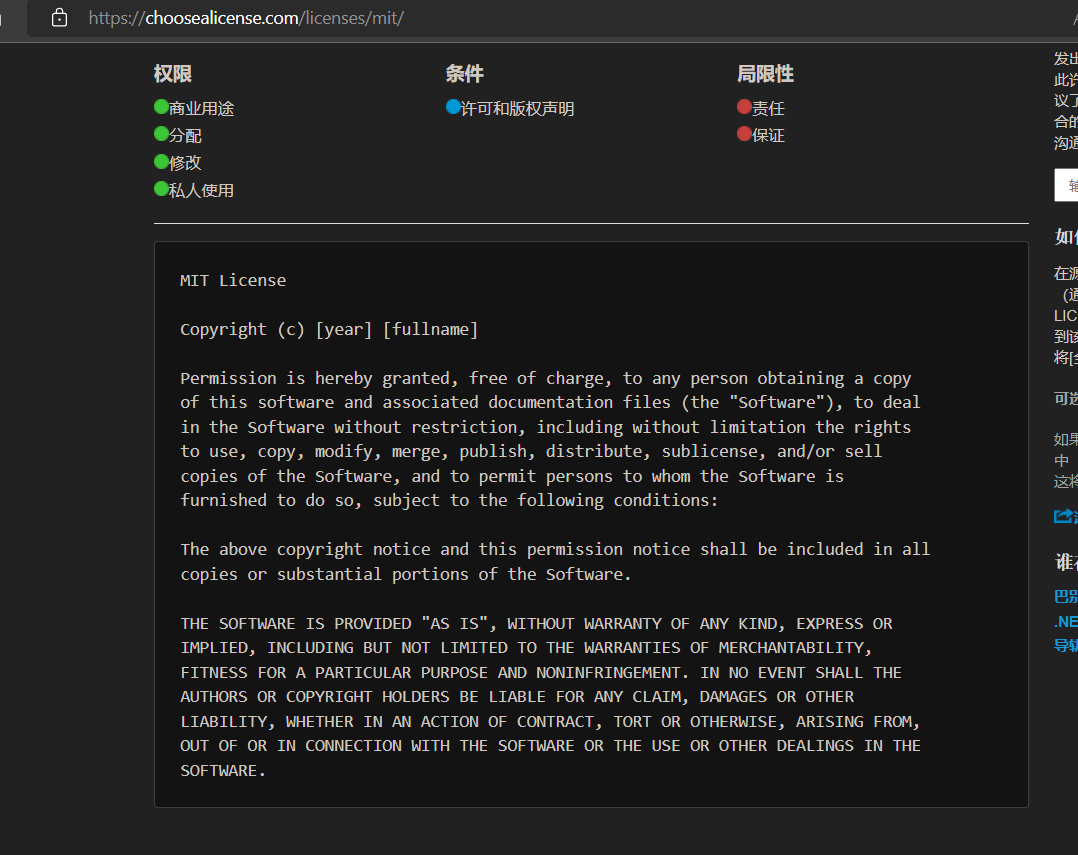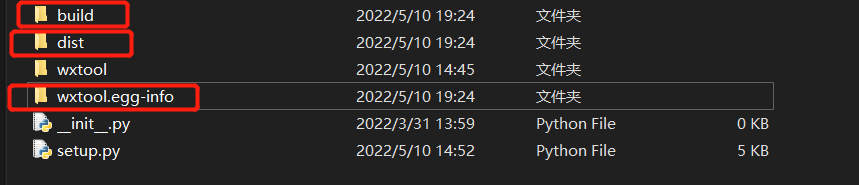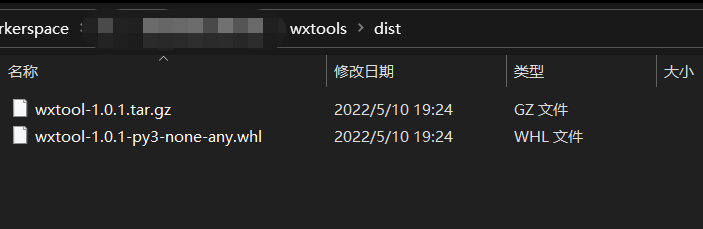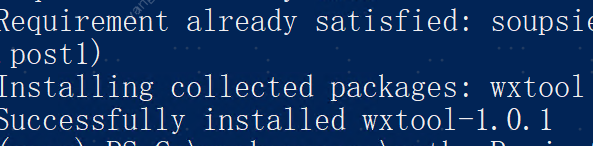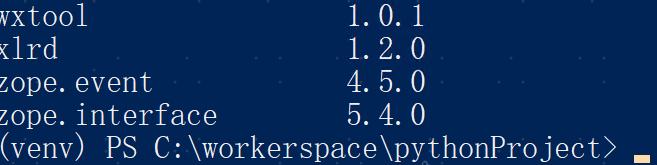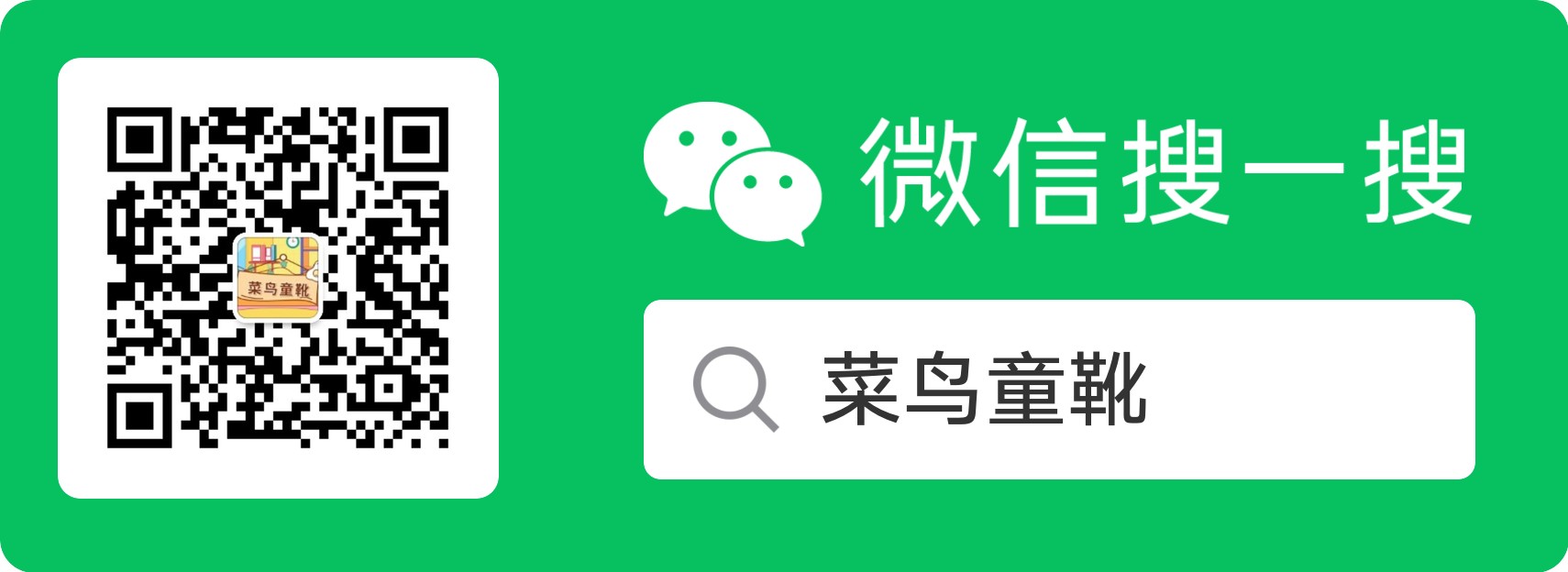hello 大家好我是Monday,今天给大家带来一篇关于简单介绍使用setuptools打包盘python项目
的文章。
当我们写一个完整的项目,需要该项目文件中打包成分发包共享给他人或者上传到pypi社区以供他人下载。这就需要对该项目进行打包分发。
项目文件
这是一个已写好的项目文件包,叫做wxtool,它的目录结构如下:
1
2
3
4
5
6
7
8
9
10
11
12
13
14
15
16
17
18
19
20
21
22
23
24
25
26
27
28
29
30
31
32
33
34
35
36
37
38
39
40
41
42
43
| ├─wxtools
│ __init__.py
├─wxtool
│ │ .gitignore
│ │ callback_server.py
│ │ config.py
│ │ readme.txt
│ │ requirements.txt
│ │ scheduled_server.py
│ │ worker.py
│ ├─chain
│ │ │ scheduled_task.py
│ │ │ __init__.py
│ ├─common
│ │ │ MysqlSaveMethod.py
│ │ │ __init__.py
│ ├─create_table
│ │ │ create_table.py
│ │ │ create_table_ceshi.py
│ │ │ __init__.py
│ ├─datas
│ ├─db
│ │ │ mysqldb.py
│ │ │ redis_db.py
│ │ │ __init__.py
│ ├─extract_data
│ │ │ login.py
│ │ │ __init__.py
│ ├─logs
│ ├─middleware
│ │ │ extract_data.py
│ │ │ __init__.py
│ │ │
│ │ └─__pycache__
│ ├─routers
│ │ │ pull_task.py
│ │ │ upload_file.py
│ │ │ __init__.py
│ │ │
│ │ └─__pycache__
│ └─utils
│ │ bas64_tools.py
│ │ __init__.py
|
现在我们需要对这个wxtool进行打包。
创建包文件和setup.py文件
wxtool是将打包的Python包文件,在wxtool的同级目录下分别创建以下文件:
- setup.py —— 打包脚本文件,执行该脚本将自动完成打包
- LICENCE —— 许可证文件
- README —— 包的介绍和说明
创建后文件目录结构部分如下:
1
2
3
4
5
6
| ├─wxtools
│ setup.py
│ LICENCE
│ README
│ __init__.py
├─wxtool
|
setup.py配置
打开setup.py文件,写入以下内容
1
2
3
4
5
6
7
8
9
10
11
12
13
14
15
16
17
18
19
20
21
22
23
24
25
26
27
28
29
30
31
32
33
34
35
36
37
38
39
40
41
42
43
44
45
46
47
48
49
50
51
52
53
54
55
56
57
58
59
60
61
62
63
64
65
| # -*- coding: utf-8 -*-
"""
Created on 2021-12-13 16:29:25
---------
@summary:
---------
@author: Monday
"""
import setuptools # 导入setuptools, 基于setuptools模块进行打包分发
import os, shutil
# 移除构建的build文件夹
CUR_PATH = os.path.dirname(os.path.abspath(__file__))
path = os.path.join(CUR_PATH, 'build')
if os.path.isdir(path):
print('INFO del dir ', path)
shutil.rmtree(path)
# 将readme文件中内容加载进来,作为对包的详细说明(可以不需要)
# with open("README.md", "r",encoding="utf-8") as fh:
# long_description = fh.read()
# 调用setuptools的setup进行打包,通过参数配置指定包的信息,这是打包的关键设置
setuptools.setup(
name="wxtool", # 这是该包的名字,将来可能使用pip install 该包名直接下载
version="1.0.1", # 版本号,
author="Monday", # 作者
author_email="author@example.com", # 作者邮箱
description="wxtool拦截消息入库功能", # 包简短的描述
# long_description=long_description, # 详细的描述,这里使用从readme中读取的内容
# long_description_content_type="text/markdown", # 详细描述来源文件的文件类型,这里使用markdomn
# url="https://github.com/pypa/my_pkg", # 可以将项目上传到github,gitlab等,在此指定链接地址以供下载。
# 指定需要打包的内容,输入需要打包包名字符串列表,打包时不会自动获取子包,需要手动指定,例如:["my_pkg", "mypkg.utils"]
packages=setuptools.find_packages(), # 使用该函数可以自动打包该同级目录下所有包
include_package_data=True, # 启用清单文件MANIFEST.in,包含数据文件
exclude_package_data={'wxtools': ['readme.txt']}, # 排除文件
# 自动安装依赖
install_requires=["amqp==2.5.2",
"attrs==19.3.0",
"demjson",
"fastapi",
"uvicorn",
"cachelib",
"WMI",
"psutil",
"apscheduler",
"better-exceptions>=0.2.2",
"redis-py-cluster>=2.1.0",
"boto3",
"schedule",
"python-jose==3.2.0",
"passlib[Bcrypt]==1.7.4",
"python-multipart",
"pyjwt",
"aiofiles",
"slowapi", ],
classifiers=[ # 指定一些包的元数据信息,例如使用的协议,操作系统要求
"Programming Language :: Python :: 3",
"License :: OSI Approved :: MIT License",
"Operating System :: OS Independent",
],
python_requires='>=3.9', # 该包的Python版本要求
)
|
setup.py中除了上述内容,还可以添加包括以下的信息
创建setup.py文件后,可通过执行“python setup.py —help”命令获得帮助信息
1
2
3
4
5
6
7
8
9
10
11
12
13
14
15
16
17
18
19
20
21
| setup函数各参数详解:
>>python setup.py --help
--name 包名称
--version (-V) 包版本
--author 程序的作者
--author_email 程序的作者的邮箱地址
--maintainer 维护者
--maintainer_email 维护者的邮箱地址
--url 程序的官网地址
--license 程序的授权信息
--description 程序的简单描述
--long_description 程序的详细描述
--platforms 程序适用的软件平台列表
--classifiers 程序的所属分类列表
--keywords 程序的关键字列表
--packages 需要打包的目录列表
--py_modules 需要打包的python文件列表
--download_url 程序的下载地址
--cmdclass
--data_files 打包时需要打包的数据文件,如图片,配置文件等
--scripts 安装时需要执行的脚步列表
|
setup.py配置完成后,就可以执行这个文件进行打包了(在命令行使用Python解释器指定参数执行,不能直接执行),在此之前还有LICENCE和README两个文件需要完善(也可以不做处理,不影响打包执行)。
README
这个文件是该包的详细说明文件,包括各种信息,例如该包如何安装,需要的环境,如何使用等详细内容。
LICENCE
指定许可证信息,开源软件都遵循了不同的开源协议,这些协议规定了使用者使用该包后必须遵守的原则,可以查看不同开源协议内容 https://choosealicense.com/ ,选则一个协议,复制对应的协议内容到该文件中即可:
示例选择MIT协议
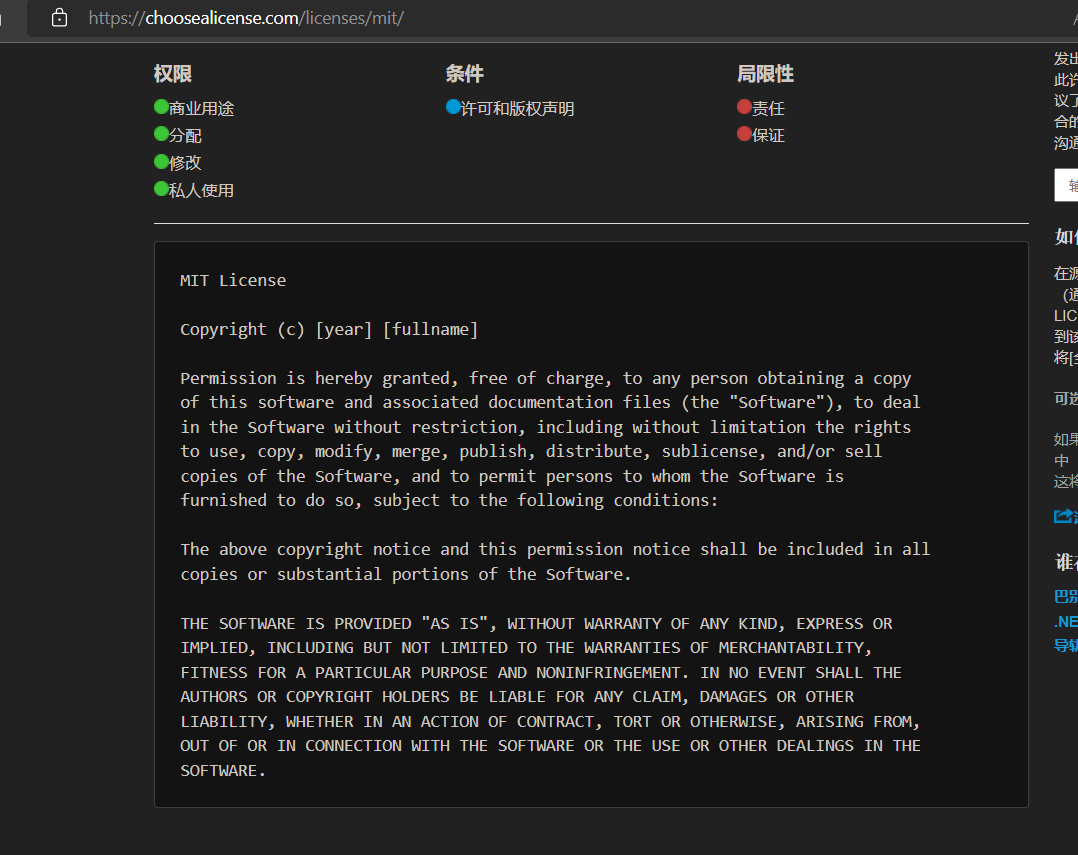
由于只是内部使用,所以就没有填写LICENCE
打包成wheel二进制包
安装wheel
这需要最新的setuptools 和 wheel包。执行以下命令更新
1
| python -m pip install --user --upgrade setuptools wheel
|
执行该setup.py文件并指定参数,指定打包为wheel二进制文件。
1
| python setup.py sdist bdist_wheel
|
执行该命令后,该目录下会多出build、dist、三个目录。
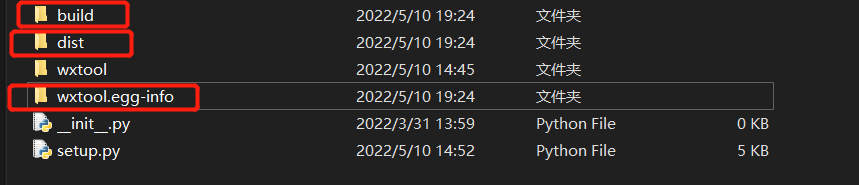
在dist目录下就是我们打包好的源代码文件(tar.gz)和wheel二进制文件(.whl)。
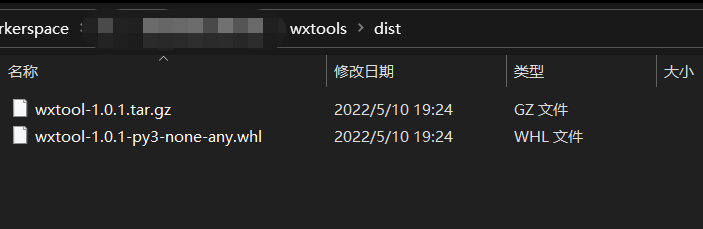
直接安装使用:
1
| pip install wxtool-0.0.1-py3-none-any-whl
|
该命令会将这个包安装到python安装目录下/Lib/site-packages目录下,使用pip list命令可以看到在列表中出现了名为wxtool的包名,安装成功。该包可以使用了。
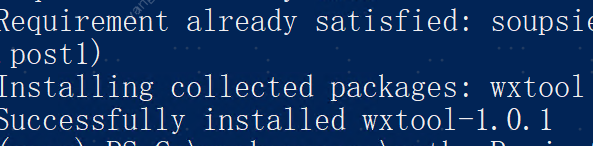
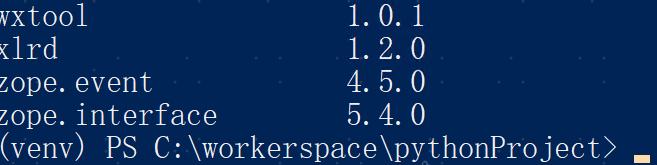
安装成功可以使用了
如果将该包上传到pypi社区供他人下载,需要注意自己包名不要和其他贡献者的包名相同,如何判断是否重复,尝试在未上传前使用pip isntall 包名进行安装,若没有找到找到该package表示该名可用,也可以上pypi官网搜索。上传成功后,直接使用pip install 包名进行安装。上传pypi过程见官网
示例
https://packaging.python.org/tutorials/packaging-projects/#uploading-the-distribution-archives
其他选项(来源于网络):
二进制安装程序-bdist
打包为二进制安装包,生成目标操作系统的安装程序。
生成windows 安装程序
针对windows环境下,以下三条命令均可
1
2
3
| python setup.py bdist_wininst
Python setup.py bdist_msi
python setup.py bdist --format=msi
|
创建一个dist目录,生成一个安装程序,在Windows上直接双击即可安装该包。
生成rpm包
1
2
| python setup.py bdist_rpm
python setup.py bdist -- format=rpm
|
在Linux系统中使用rpm命令进行安装。
生成压缩文件
1
2
| python setup.py bdist --format=zip
python setup.py bdist --format=gztar
|
参考链接:
https://zhuanlan.zhihu.com/p/162842824
https://www.cnblogs.com/anliven/p/9840583.html
https://www.cnblogs.com/k5210202/p/13819403.html
结束语:
今天的分享就到这里了,欢迎大家关注微信公众号”菜鸟童靴“